Win10怎么样设置自动锁屏时间 如何解除自动锁屏
有时候我们在使用win10系统的时候,想设置自动锁屏时间和解除自动锁屏,怎么操作呢,下面来分享一下方法
工具/原料
联想笔记本电脑
win10系统
win10系统设置自动锁屏时间
1、第一步打开win10系统控制面板,点击系统和安全,如下图所示:
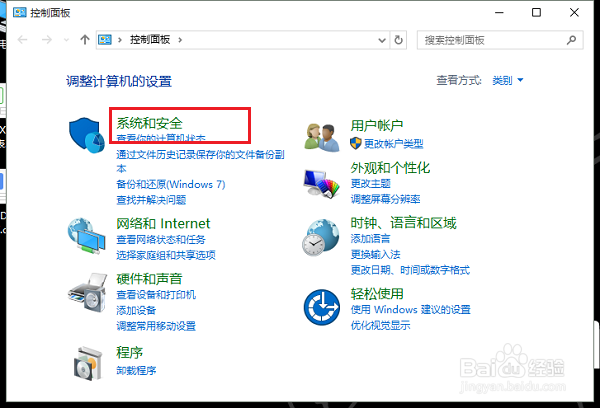
2、第二步进去系统和安全之后,点击电源选项,如下图所示:
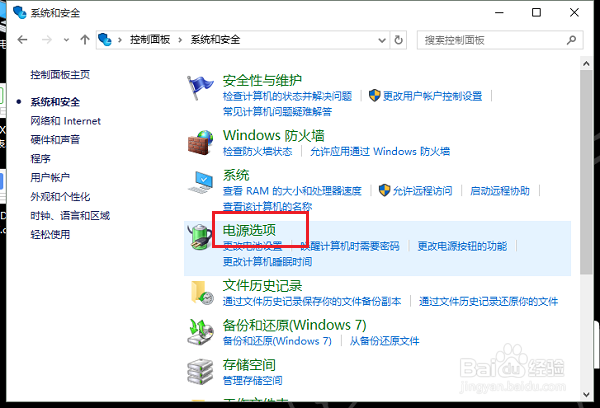
3、第三步进去电源选项之后,点击选择关闭显示器的时间,如下图所示:
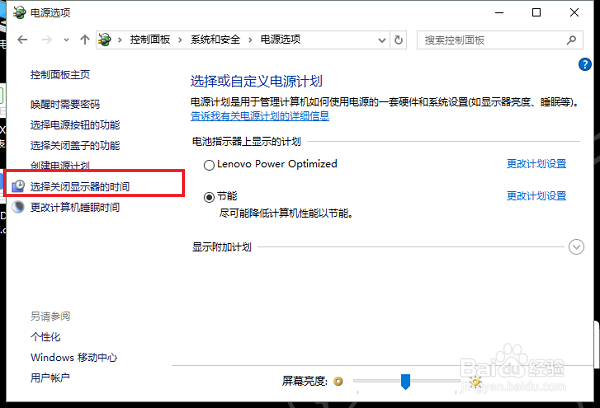
4、第四步进去之后,可以看到现在win10系统自动锁屏时间是2分钟,如下图所示:
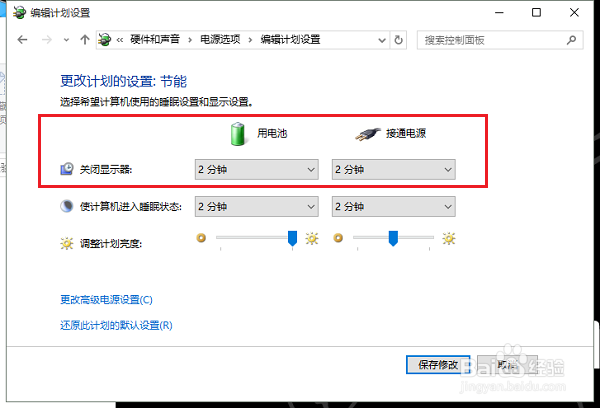
5、第五步我们修改关闭显示器的时间,也就是自动锁屏的时间,设置为10分钟自动锁屏,根据需要设置,如下图所示:
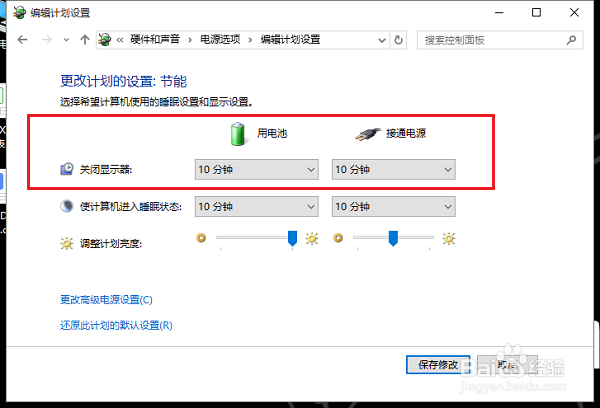
win10系统解除自动锁屏
1、第一步将关闭显示器的时间设置为从不,就解除了win10系统自动锁屏,不会自己进行锁屏的,如下图所示:
